Hp PAVILION TX1030EA, PAVILION TX1350EN, PAVILION TX1000 CTO, PAVILION TX1250EA, PAVILION TX1000Z CTO User Manual [da]
...Page 1

Multimedier
Brugervejledning
Page 2
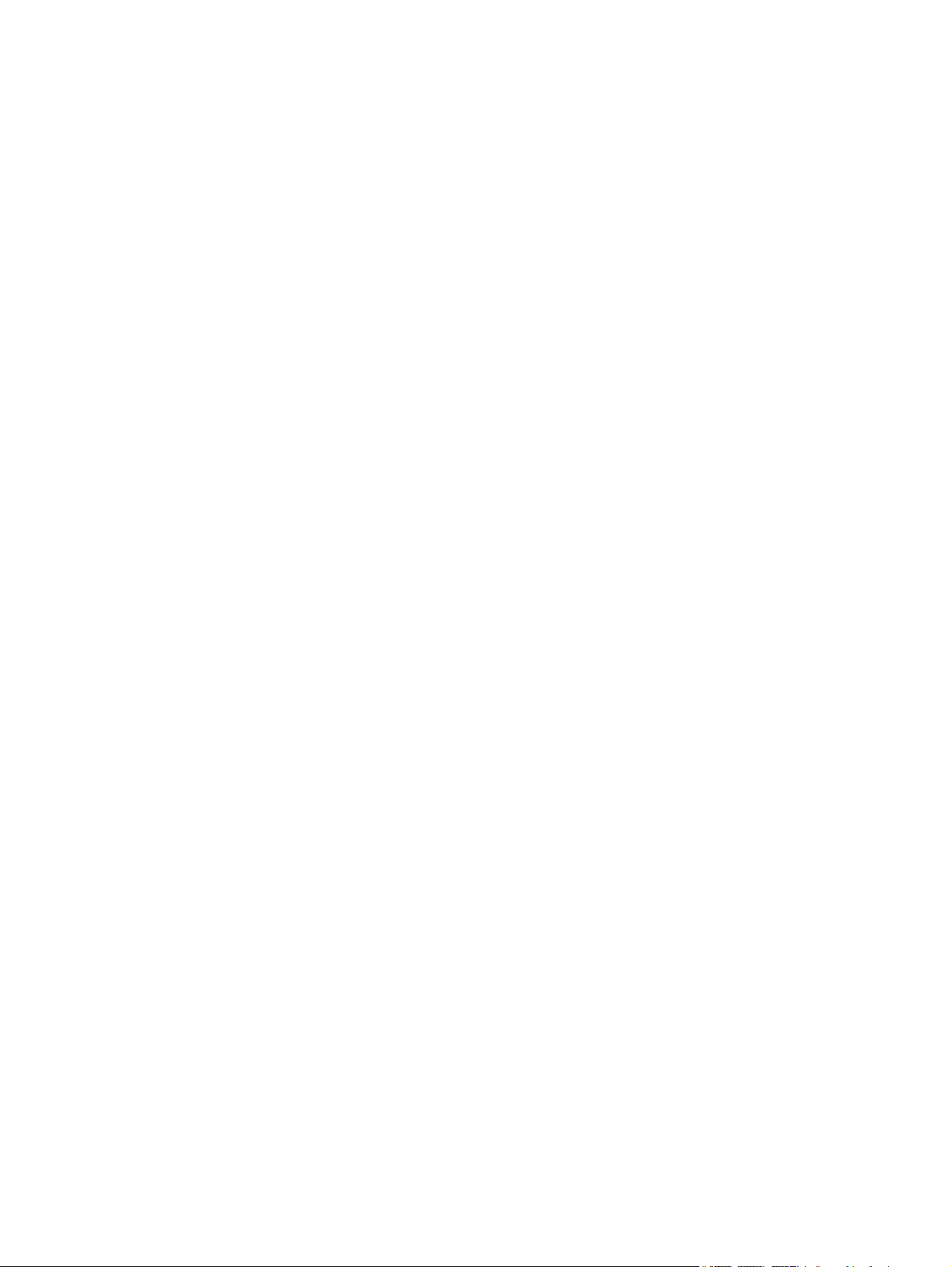
© Copyright 2007 Hewlett-Packard
Development Company, L.P.
Microsoft og Windows er amerikanskregistrerede varemærker tilhørende
Microsoft Corporation.
Oplysningerne indeholdt heri kan ændres
uden varsel. De eneste garantier for HP's
produkter og serviceydelser er angivet i de
udtrykkelige garantierklæringer, der følger
med sådanne produkter og serviceydelser.
Intet heri må fortolkes som udgørende en
yderligere garanti. HP er ikke
erstatningspligtig i tilfælde af tekniske
unøjagtigheder eller typografiske fejl eller
manglende oplysninger i denne vejledning.
Første udgave: Januar 2007
Dokumentets bestillingsnummer:
431178-081
Page 3
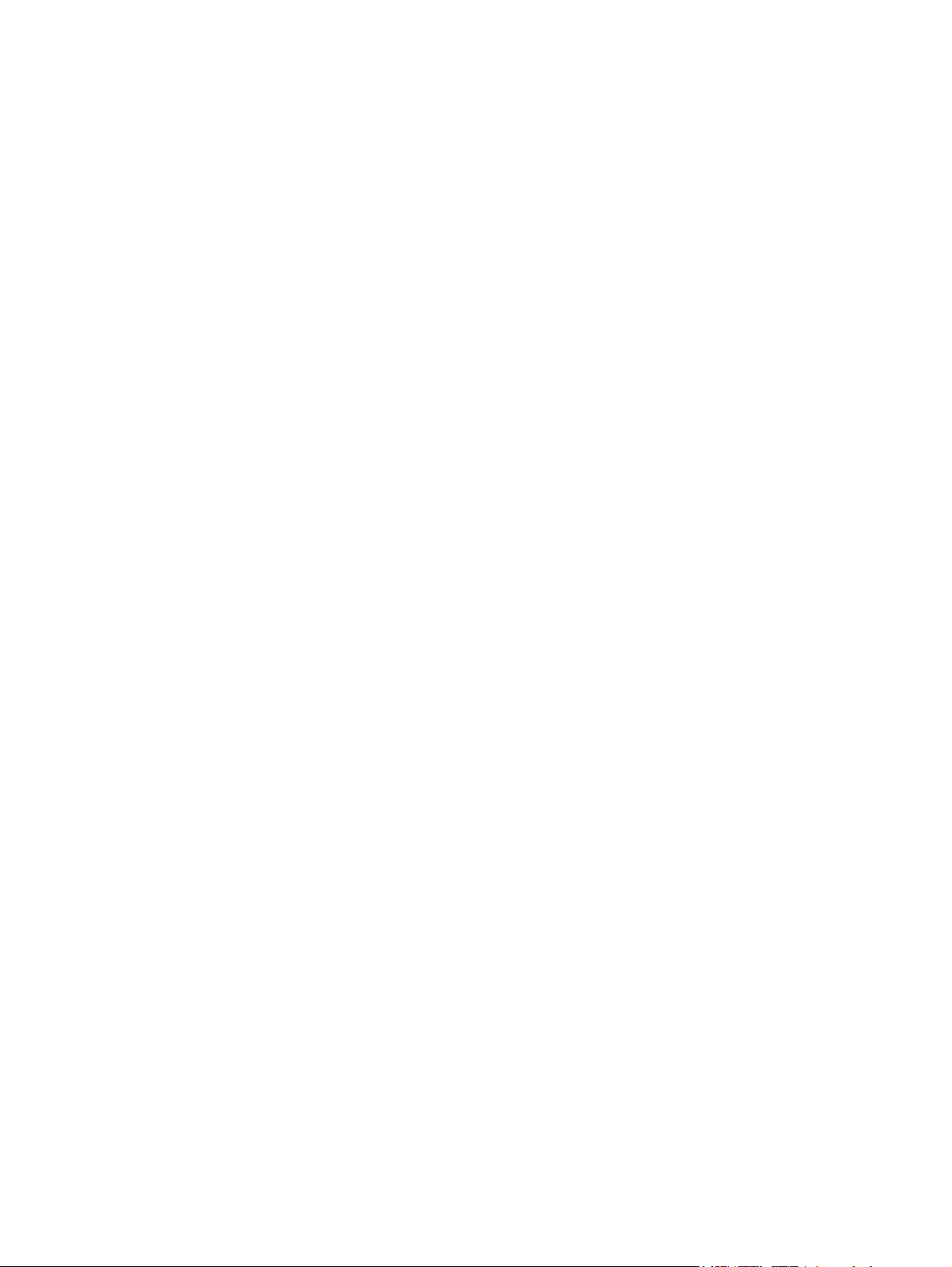
Indholdsfortegnelse
1 Brug af multimediehardware
Brug af lydfunktioner ............................................................................................................................ 1
Brug af lydindgangsstikket (mikrofon) .................................................................................. 2
Brug af lydudgangsstik (hovedtelefon) ................................................................................ 2
Brug af S/PDIF digital lyd (kun udvalgte modeller) .............................................................. 2
Regulering af lydstyrken ...................................................................................................... 3
Brug af hurtigknapper ........................................................................................................................... 4
Brug af videofunktioner ........................................................................................................................ 5
Brug af porten til ekstern skærm .......................................................................................... 5
Brug af S-video-out-stikket .................................................................................................. 6
Brug af kameraet ................................................................................................................................. 7
Justering af kameraegenskaber .......................................................................................... 8
Brug af det optiske drev ....................................................................................................................... 9
Identificering af det installerede optiske drev ....................................................................... 9
Indsættelse af en optisk disk ............................................................................................... 9
Fjernelse af en optisk disk, når der køres på batteri eller ekstern strøm ........................... 10
Fjern en optisk disk, når der ikke er strøm på computeren ................................................ 11
Brug af medieaktivitetsfunktionerne ................................................................................................... 12
Brug af medieaktivitetshotkeys .......................................................................................... 12
Brug af medieaktivitetsknapper ......................................................................................... 13
Knappen forrige/spol tilbage ............................................................................. 13
Knappen afspil/pause ........................................................................................ 13
Knappen næste/spol frem ................................................................................. 14
Knappen stop .................................................................................................... 14
2 Arbejde med multimediesoftware
Åbning af forudinstalleret multimediesoftware .................................................................................... 16
Installation af multimediesoftware fra en cd ....................................................................................... 16
Brug af multimediesoftware ................................................................................................................ 16
Forhindring af forstyrrelser i afspilning ............................................................................................... 16
Ændring af områdespecifikke indstillinger for dvd .............................................................................. 17
Tag copyright-advarslen alvorligt ....................................................................................................... 17
Indeks ................................................................................................................................................................. 18
DAWW iii
Page 4

iv DAWW
Page 5

1 Brug af multimediehardware
Brug af lydfunktioner
I følgende illustration og tabel beskrives computerens lydfunktioner.
Komponent Beskrivelse
(1) Interne mikrofoner (2) Optagelse af lyd.
(2) Højttalere (2) Leverer lyd.
(3) Lydudgangsstik (hovedtelefon), S/PDIF-stik Forbedrer computerens lyd, herunder surround sound og anden
(4) Lydudgangsstik (hovedtelefon) Tilslut stereohøjttalere, hovedtelefoner, øresnegle, headset eller
(5) Lydindgangsstik (mikrofon) Tilslut en valgfri headsetmikrofon til computeren eller stereo- eller
højtydende lydudgang.
TV-lyd.
monaural mikrofon.
DAWW Brug af lydfunktioner 1
Page 6

Brug af lydindgangsstikket (mikrofon)
Computeren er udstyret med et mikrofonstik, der understøtter en valgfri stereo- eller monaural mikrofon
(enkeltkanalslyd). Brug af lydoptagelsesprogrammer med eksterne mikrofoner giver mulighed for
stereooptagelser.
Ved tilslutning af en mikrofon til mikrofonstikket skal du anvende en mikrofon med et 3,5 mm stik.
Brug af lydudgangsstik (hovedtelefon)
ADVARSEL! For at undgå høreskader skal du regulere lydstyrken, inden du tager
hovedtelefoner, øresnegle eller et headset på.
FORSIGTIG! Med henblik på at forhindre mulig beskadigelse af en ekstern enhed må du ikke
tilslutte et enkeltkanalsstik (monaural) i stikket til hovedtelefonen.
Ud over at anvende hovedtelefonstikket til hovedtelefoner anvendes det også til tilslutning af
lydinputfunktionen for en lydenhed, f.eks. højtalere tilsluttet ekstern strøm eller et stereoanlæg.
Ved tilslutning af en enhed til hovedtelefonsstikket skal du anvende et 3,5 mm stereostik.
Når en enhed sluttes til hovedtelefonstikket, deaktiveres de interne højttalere..
Brug af S/PDIF digital lyd (kun udvalgte modeller)
S/PDIF (Sony/Phillips Digital Interface) eller digital lyd forbedrer computerens lyd, herunder surround
sound og anden højtydende lydudgang.
Du skal slutte S/PDIF digital lydstikket til den digitale stikforbindelse på lyd- eller videoudstyret for at
opnå digitale lydforbindelser.
Bemærk! For at bruge S/PDIF lyd sammen med stikket til hovedtelefonen, skal du have et
valgfrit mini-TOS-forbindelseskabel eller en adapter, hvilket kan købes hos de fleste
elektronikforhandlere.
2 Kapitel 1 Brug af multimediehardware DAWW
Page 7

Regulering af lydstyrken
Du kan anvende følgende taster til at regulere lydstyrken:
Computerens lydstyrkeknapper:
●
Tryk på knappen for reducering af lydstyrken (1) for at skrue ned for lyden.
●
Tryk på knappen Lydløs (2) for at slå lyden til og fra.
●
Tryk på knappen for lydstyrke (3) for at skrue op for lyden .
●
Windows® lydstyrkeregulering:
●
a. Klik på ikonet Lydstyrke i meddelelsesområdet yderst til højre på proceslinjen.
b. Skru op eller ned for lydstyrken ved at flytte skydeknappen op eller ned. Klik på ikonet
Lydløs for at slå lyden fra.
- eller -
a. Højreklik på ikonet Lydstyrke i meddelelsesområdet, og klik derefter på Åbn
lydstyrkemixer.
b. Forøg eller reducér lydstyrken i kolonnen Enhed ved at flytte skyderen op eller ned. Du kan
også slå lyden fra ved at klikke på ikonet Lydløs.
Hvis ikonet Lydstyrke ikke vises i meddelelsesområdet, skal du følge proceduren nedenfor for at
få det vist:
a. Højreklik i meddelelsesområdet, og klik derefter på Egenskaber.
b. Klik på fanen Meddelelsesområde.
c. Markér afkrydsningsfeltet Lydstyrke under systemikoner.
d. Klik på OK.
Lydstyrkeregulering i programmer:
●
Lydstyrken kan også reguleres fra visse programmer.
DAWW Brug af lydfunktioner 3
Page 8
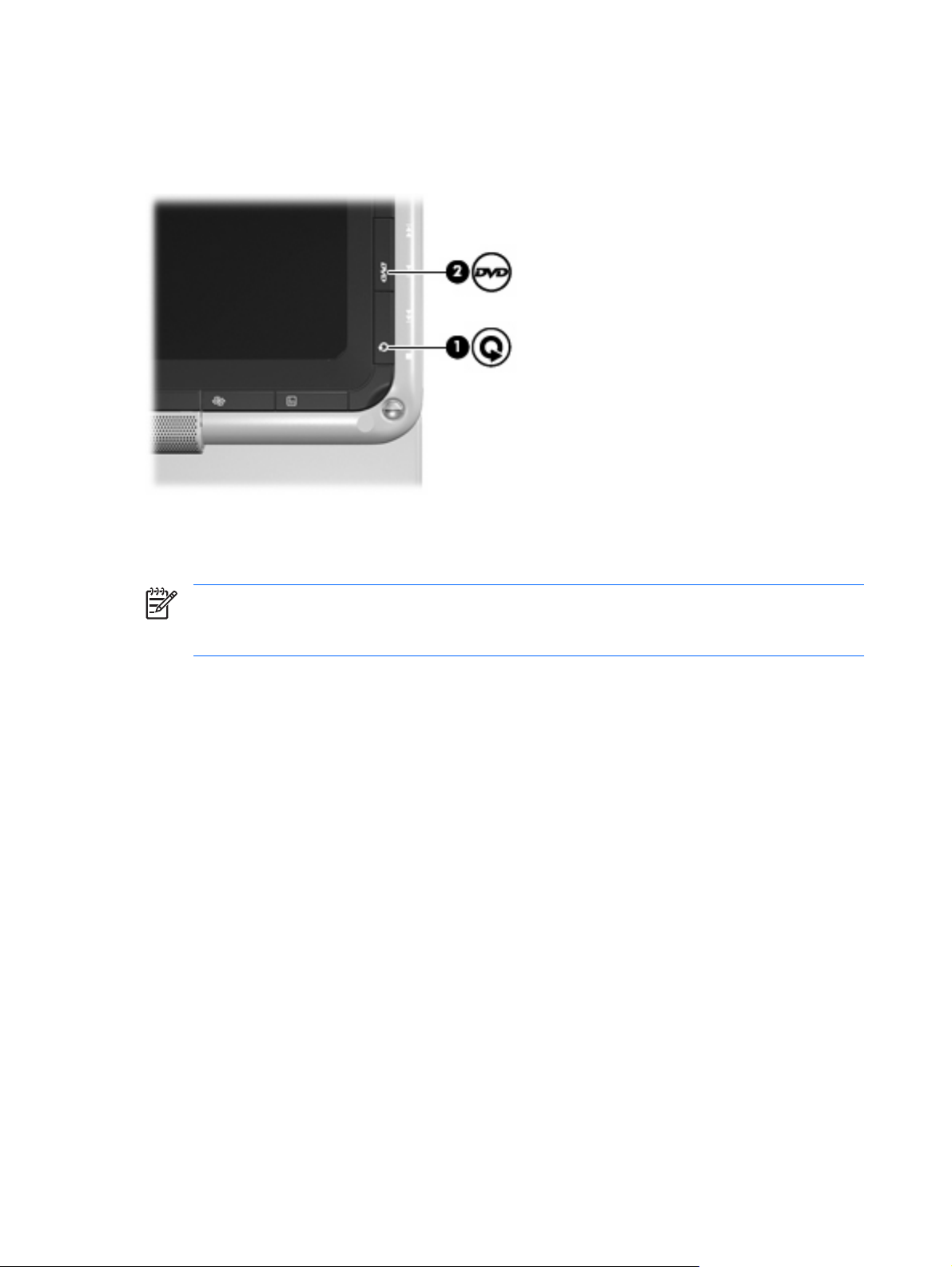
Brug af hurtigknapper
Medieknappens (1) og dvd-knappens (2) funktioner afhænger af modellen og det installerede software.
Du kan bruge knapperne til at se film, lytte til musik og vise billeder.
Når du trykker på medieknappen, startes progarmmet QuickPlay.
Når du trykker på dvd-knappen, startes funktionen til afspilning af dvd i programmet QuickPlay.
Bemærk! Hvis computeren er indstillet til at kræve adgangskode ved logon, bliver du muligvis
bedt om at logge på Windows. QuickPlay starter, når du har logget på. Der er flere oplysninger
i QuickPlay online Hjælp.
4 Kapitel 1 Brug af multimediehardware DAWW
Page 9

Brug af videofunktioner
Brug af porten til ekstern skærm
Porten til ekstern skærm slutter en ekstern visningsenhed, f.eks. en ekstern skærm eller en projektor,
til computeren.
Tilslut en visningsenhed ved at tilslutte enhedskablet til den eksterne skærmport.
Bemærk! Hvis der ikke vises et billede på en korrekt tilsluttet ekstern visningsenhed, skal du
trykke på fn+f4 for at flytte visningen af billedet til enheden.
DAWW Brug af videofunktioner 5
Page 10

Brug af S-video-out-stikket
7-bens S-Video-out-stikket forbinder computeren med eventuelle eksterne S-video-enheder som f. eks.
tv, videobåndoptagere, camcordere, projektorer eller video-capture-kort.
Du skal bruge et S-video-kabel til at overføre videosignalet fra S-video-stikket. Det kan købes i de fleste
elektronikbutikker. Hvis du vil kombinere audio- og videofunktioner, som når en dvd-film afspilles på
computeren og vises på et tv, skal du også bruge et almindeligt lydkabel, som tilsluttes
hovedtelefonstikket. Det kan købes i de fleste elektronikbutikker.
Computeren kan understøtte én S-video-enhed, der er tilsluttet S-video-out-stikket, mens den samtidigt
understøtter et billede på computerens skærm.
Bemærk! S-video-forbindelsen giver højere billedkvalitet end et kombineret videosignal.
Sådan tilsluttes en videoenhed til et S-video-stik:
1. Forbind den ene ende af S-video-kablet til computerens S-video-out-stik.
Bemærk! Hvis du ikke kan komme til S-video-out-stikket på computeren fordi den er
tilsluttet en eventuel dockingenhed, kan du forbinde kablet til S-video-out-stikket på
dockingenheden i stedet.
2. Forbind den anden ende af kablet til videoenheden jf. brugsanvisningen til enheden.
3. Tryk på tasterne fn+f4 for at skifte mellem visning af billedet på de skærmenheder, der er tilsluttet
computeren.
6 Kapitel 1 Brug af multimediehardware DAWW
Page 11

Brug af kameraet
Nogle computermodeller har et integreret kamera, der findes oven på skærmen. Dette kamera kan
bruges sammen med mange forskellige programmer til:
Optagelse af video
●
Videostreaming med et program til onlinemeddelelser
●
Optagelse af fotos
●
Bemærk! Hvis du vil have mere information om brug af software, der er designet til brug med
det integrerede kamera, henvises du til online Hjælp til den pågældende software.
Kameralysdioden (1) tændes, når kameraet benyttes af videosoftware (2).
Du opnår optimale resultater, når du overholder følgende retningslinjer i forbindelse med brug af det
integrerede kamera:
Sørg for at have den nyeste version af et onlinemeddelelsesprogram, før du forsøger at starte en
●
videosamtale.
Det integrerede kamera fungerer muligvis ikke korrekt gennem nogle netværksfirewalls. Kontakt
●
din internetudbyder for at få hjælp, hvis du har problemer med at se eller sende video til andre på
et andet LAN eller uden for din netværksfirewall.
Sørg altid for, at klare lyskilder placeres bag kameraet og uden for billedområdet, når det er muligt.
●
DAWW Brug af kameraet 7
Page 12

Justering af kameraegenskaber
Du kan ændre følgende kameraegenskaber:
Lysstyrke – kontrollerer mængden af lys, der bruges i billedet. En højere lysstyrke giver et lysere
●
billede, en lavere lysstyrke giver et mørkere billede.
Kontrast – kontrollerer forskellen mellem lyse og mørke områder i billedet. En høj kontrast gør
●
billedet mere intenst, mens en lavere kontrast bevarer mere af de originale datas dynamik, men
giver et fladere billede.
Nuance – kontrollerer det farveaspekt, der afskiller en farve fra andre farver (det der gør en farve
●
rød, grøn eller blå). Nuance er ikke det samme som mætning, som måler nuancens intensitet.
Mætning – kontrollerer farvens styrke i det endelige billede. En højere mætning giver et mere
●
kraftfuldt billede, en lavere mætning giver et mere diskret billede.
Skarphed – kontrollerer definitionen af kanterne i et billede. En højere skarphed giver et mere
●
defineret billede, en lavere skarphed giver et blødere billede.
Gamma – kontrollerer den kontrast, der har indflydelse på et billedes mellemniveaugråtoner eller
●
mellemtoner. Justering af gamma lader dig ændre i lysstyrkeniveauerne for
mellemniveaugråtonerne uden at ændre dramatisk i skygger og højlys. En lavere gammaindstilling
får gråt til at fremstå som sort og gør mørke farver endnu mørkere.
Der er adgang til dialogboksen Properties (Egenskaber) fra forskellige programmer, der bruger det
integrerede kamera, som regel fra en konfigurations-, indstillings- eller egenskabsmenu.
8 Kapitel 1 Brug af multimediehardware DAWW
Page 13

Brug af det optiske drev
Det optiske drev gør det muligt at afspille, kopiere og oprette cd'er eller dvd'er, afhængigt af typen af
optisk drev og software, der er installeret på computeren.
Identificering af det installerede optiske drev
Vælg Start > Computer.
▲
Indsættelse af en optisk disk
1. Tænd computeren.
2. Tryk på udløserknappen (1) på kanten af drevet for at åbne medieskuffen.
3. Træk skuffen ud (2).
4. Hold i kanten af disken for at undgå at berøre overfladen, og anbring disken over spindlen i skuffen,
med mærkaten opad.
Bemærk! Hvis skuffen ikke er helt ude, kan du forsigtig tippe disken for at anbringe den
over spindlen i skuffen.
5. Tryk forsigtigt disken (3) ned over spindlen i skuffen, indtil den falder på plads.
6. Luk medieskuffen.
Bemærk! Når du har sat en disk i, er der normalt en kort pause. Hvis du ikke har valgt en
medieafspiller, åbnes dialogboksen AutoPlay. Du bliver bedt om at vælge, hvordan du vil bruge
medieindholdet.
DAWW Brug af det optiske drev 9
Page 14

Fjernelse af en optisk disk, når der køres på batteri eller ekstern strøm
1. Tryk på udløserknappen (1) på kanten af drevet for at åbne medieskuffen, og træk derefter forsigtigt
skuffen ud (2), indtil den stopper.
2. Fjern disken (3) fra skuffen ved at trykke forsigtigt ned på spindlen, mens du trækker disken op
ved at holde den i kanten. Hold i kanten af disken og pas på, du ikke rører overfladen.
Bemærk! Hvis skuffen ikke er helt ude, kan du forsigtigt tippe disken lidt for at få den ud.
3. Luk medieskuffen, og anbring disken i et beskyttende hylster.
10 Kapitel 1 Brug af multimediehardware DAWW
Page 15

Fjern en optisk disk, når der ikke er strøm på computeren
1. Sæt spidsen af en papirclips (1) ind i udløserhullet foran på kanten af drevet.
2. Tryk forsigtigt papirclipsen ind, indtil skuffen åbnes, og træk derefter skuffen ud (2), indtil den
stopper.
3. Fjern disken (3) fra skuffen ved at trykke forsigtigt ned på spindlen, mens du trækker disken op
ved at holde den i kanten. Hold i kanten af disken og pas på, du ikke rører overfladen.
Bemærk! Hvis skuffen ikke er helt ude, kan du forsigtigt tippe disken lidt for at få den ud.
4. Luk medieskuffen, og anbring disken i et beskyttende hylster.
DAWW Brug af det optiske drev 11
Page 16

Brug af medieaktivitetsfunktionerne
Medieaktivitets-hotkeys og medieaktivitetsknapperne (kun udvalgte modeller) styrer afspilningen af en
lyd-cd eller dvd, der er sat i det optiske drev.
Brug af medieaktivitetshotkeys
En medieaktivitetshotkey er en kombination af fn-tasten (1) og en funktionstast.
Tryk på fn+f9 (2)for at afspille, stoppe afspilningen midlertidigt eller genoptage afspilningen af en
●
lyd-cd eller en dvd.
Hvis du vil afbryde en lyd-cd eller en dvd, der afspilles, skal du trykke på fn+f10 (3).
●
Hvis du vil afspille det forrige nummer på en lyd-cd eller det forrige afsnit på en dvd, der afspilles,
●
skal du trykke på fn+f11 (4).
Hvis du vil afspille det næste nummer på en lyd-cd eller det næste afsnit på en dvd, der afspilles,
●
skal du trykke på fn+f12 (5).
12 Kapitel 1 Brug af multimediehardware DAWW
Page 17

Brug af medieaktivitetsknapper
Nedenstående illustration og tabeller beskriver medieaktivitetsknappernes funktioner.
Knappen forrige/spol tilbage (1)
●
Knappen afspil/pause (2)
●
Knappen næste/spol frem (3)
●
Knappen stop (4)
●
Knappen forrige/spol tilbage
Mediestatus Knap Funktion
Afspille Knappen forrige/spol tilbage Afspiller det forrige nummer eller afsnit.
Afspille fn knappen forrige/spol tilbage Spoler afspilningen tilbage.
Knappen afspil/pause
Mediestatus Knap Funktion
Ikke afspille Knappen afspil/pause Afspiller mediet.
Afspille Knappen afspil/pause Stopper afspilningen midlertidigt.
DAWW Brug af medieaktivitetsfunktionerne 13
Page 18

Knappen næste/spol frem
Mediestatus Knap Funktion
Afspille Knappen næste/spol frem Afspiller det næste nummer eller afsnit.
Afspille fn knappen næste/spol frem Spoler afspilningen frem.
Knappen stop
Mediestatus Knap Funktion
Afspille Knappen stop Stopper afspilningen.
14 Kapitel 1 Brug af multimediehardware DAWW
Page 19

2 Arbejde med multimediesoftware
Computeren indeholder forudinstalleret multimediesoftware. Visse computermodeller leveres også med
ekstra multimediesoftware på en optisk disk.
Afhængigt af den hardware og software, der findes i computeren, understøttes følgende
multimedieopgaver:
Afspilning af digitale medier, herunder lyd- og video-cd'er, lyd- og video-dvd'er samt internetradio
●
Oprettelse og kopiering af data-cd'er
●
Oprettelse, redigering og brænding af lyd-cd'er
●
Oprettelse, redigering og brænding af en video eller film på en dvd eller video-cd
●
FORSIGTIG! For at undgå tab af informationer eller beskadigelse af et drev skal du følge disse
retningslinjer:
Inden du skriver til en disk, skal du slutte computeren til en pålidelig ekstern strømkilde. Undlad
at skrive til en disk, mens computeren kører på batteri.
Før du skriver til en disk, skal du lukke alle åbne programmer undtagen den disksoftware, du
anvender.
Undlad at kopiere direkte fra en kildedisk til en destinationsdisk eller fra et netværksdrev til en
destinationsdisk. Kopiér i stedet fra en kildedisk eller et netværksdrev til harddisken, og kopiér
derefter fra harddisken til destinationsdisken.
Undlad at bruge computerens tastatur eller flytte computeren, mens computeren skriver til en
disk. Skriveprocessen er følsom over for vibrationer.
Bemærk! Yderligere oplysninger om brug af software, der leveres sammen med computeren,
finder du i softwareproducentens' instruktioner, der findes på en disk som online Hjælp-filer eller
på softwareproducentens' websted.
DAWW 15
Page 20

Åbning af forudinstalleret multimediesoftware
1. Vælg Start > Alle programmer.
2. Klik på det program, du vil åbne.
Installation af multimediesoftware fra en cd
1. Læg disken i det optiske drev.
2. Når installationsguiden åbnes, skal du følge anvisningerne på skærmen.
3. Genstart computeren, hvis du bliver bedt om det.
Brug af multimediesoftware
1. Vælg Start > Alle programmer, og åbn derefter det multimedieprogram, du vil bruge. Hvis du
f.eks. vil bruge Windows Media Player til at afspille en lyd-cd, skal du klikke på Windows Media
Player.
Bemærk! Visse programmer findes måske i en undermappe.
2. Indsæt mediedisken, f.eks. en lyd-cd, i det optiske drev.
3. Følg anvisningerne på skærmen.
- eller -
1. Indsæt mediedisken, f.eks. en lyd-cd, i det optiske drev.
Dialogboksen AutoPlay vises.
2. Klik på en multimedieopgave på listen over opgaver.
Forhindring af forstyrrelser i afspilning
Sådan reducerer du risikoen for forstyrrelser i afspilningen:
Gem dit arbejde, og luk alle åbne programmer, før du afspiller en cd eller dvd.
●
Undlad at tilslutte eller frakoble hardware, mens du afspiller en disk.
●
Start ikke dvale- eller slumretilstand, mens du afspiller en disk. Ellers vil du muligvis se en
advarselsmeddelelse, der spørger dig, om du vil fortsætte. Hvis meddelelsen vises, skal du klikke på
Nej. Når du har klikket på Nej:
Afspilningen genoptages måske.
●
- eller -
Afspilningen stopper, og skærmen ryddes. Hvis du vil starte afspilningen af cd'en eller dvd'en igen,
●
skal du trykke på tænd/sluk-knappen og derefter genstarte disken.
16 Kapitel 2 Arbejde med multimediesoftware DAWW
Page 21

Ændring af områdespecifikke indstillinger for dvd
De fleste dvd'er, som indeholder ophavsretligt beskyttede filer, indeholder også områdekoder.
Områdekoderne hjælper med til at beskytte ophavsretligt beskyttet materiale internationalt.
Du kan kun afspille en dvd, som indeholder en områdekode, hvis områdekoden på dvd'en stemmer
overens med den områdespecifikke indstilling på dvd-drevet.
FORSIGTIG! De områdespecifikke indstillinger på dvd-drevet kan kun ændres fem gange.
Den femte områdespecifikke indstilling, du vælger, bliver den permanente områdespecifikke
indstilling for dvd-drevet.
Antallet af tilladte, resterende ændringer på drevet vises i feltet Changes remaining (Resterende
antal ændringer) under fanebladet DVD Region (Dvd-område). Tallet i feltet inkluderer den femte
og dermed permanente ændring.
Sådan ændres indstillinger via operativsystemet:
1. Vælg Start > Computer > Systemegenskaberr.
2. I venstre rude skal du klikke på Enhedshåndtering.
Bemærk! Funktionen Brugerkontokontrol i Windows forbedrer computerens sikkerhed.
Du kan blive bedt om tilladelse eller adgangskode, når du udfører opgaver, som f.eks. at
installere programmer, køre hjælpeprogrammer eller ændre Windows-indstillingerne. Du
finder yderligere oplysninger i Windows online Hjælp.
3. Klik på "+"-tegnet ved siden af Dvd/cd-rom-drev.
4. Højreklik på det dvd-drev, du vil ændre områdespecifikke indstillinger for, og klik derefter på
Egenskaber.
5. Foretag de ønskede ændringer under fanebladet DVD Region (Dvd-område).
6. Klik på OK.
Tag copyright-advarslen alvorligt
I henhold til gældende love om ophavsret er det strafbart at fremstille uautoriserede kopier af
ophavsretligt beskyttet materiale, herunder computerprogrammer, film, udsendelser og lydoptagelser.
Denne computer må ikke anvendes til sådanne formål.
DAWW Ændring af områdespecifikke indstillinger for dvd 17
Page 22

Indeks
B
beskytte afspilning 16
C
cd
afspille 16
beskytte 15
fjerne, med strømmen
tændt 10
fjerne, uden strøm 11
isætte 9
skrive til 15
copyright-advarsel 17
D
dvd
afspille 16
beskytte 15
fjerne, med strømmen
tændt 10
fjerne, uden strøm 11
indsætte 9
skrive til 15
ændre områdespecifikke
indstillinger 17
dvd, områdespecifikke
indstillinger 17
dvd-knap 4
F
fjernsyn 2
H
hovedtelefon (lydudgang), S/PDIF-
stik 1
hovedtelefoner 1
hurtigknapper 4
højttalere 1
I
intern mikrofon, identificere 1
J
jackstik
lydindgang (mikrofon) 1, 2
lydudgang (hovedtelefon) 1,
2
lydudgangsstik (hovedtelefon),
S/PDIF 1
S-video-out-stik 6
K
kamera
egenskaber 8
identificere 7
knapper
afspil/pause 13
dvd 4
forrige/spol tilbage 13
lydløs 3
medie 4
næste/spol frem 13
stop 13
L
lydfunktioner 1
lydindgangsstik (mikrofon) 1, 2
lydløs, knap 3
lydstyrke, regulere 3
lydudgangsstik (hovedtelefon) 1,
2
lydudgangsstik (hovedtelefon), S/
PDIF-stik, identificere 1
M
medieaktivitetshotkeys 12
medieaktivitetsknapper 13
medieknap 4
mikrofon, intern 1
mikrofoner, understøttede 2
multimediesoftware
beskrivelse 15
bruge 16
O
områdekoder, dvd 17
optisk disk
fjerne, med strømmen
tændt 10
fjerne, uden strøm 11
indsætte 9
skrive til 15
optisk drev
afspille 16
beskytte 15
P
porte
ekstern skærm 5
port til ekstern skærm 5
programmer
brug 16
multimedier 15
projektor, tilslutte 5
Q
QuickPlay 4
S
S/PDIF digital lyd 2
skærm, tilslutte 5
software
bruge 16
multimedier 15
S-video-out-stik 6
V
videomaskine 2
18 Indeks
DAWW
Page 23

Ø
øresnegle 1
DAWW Indeks 19
Page 24

